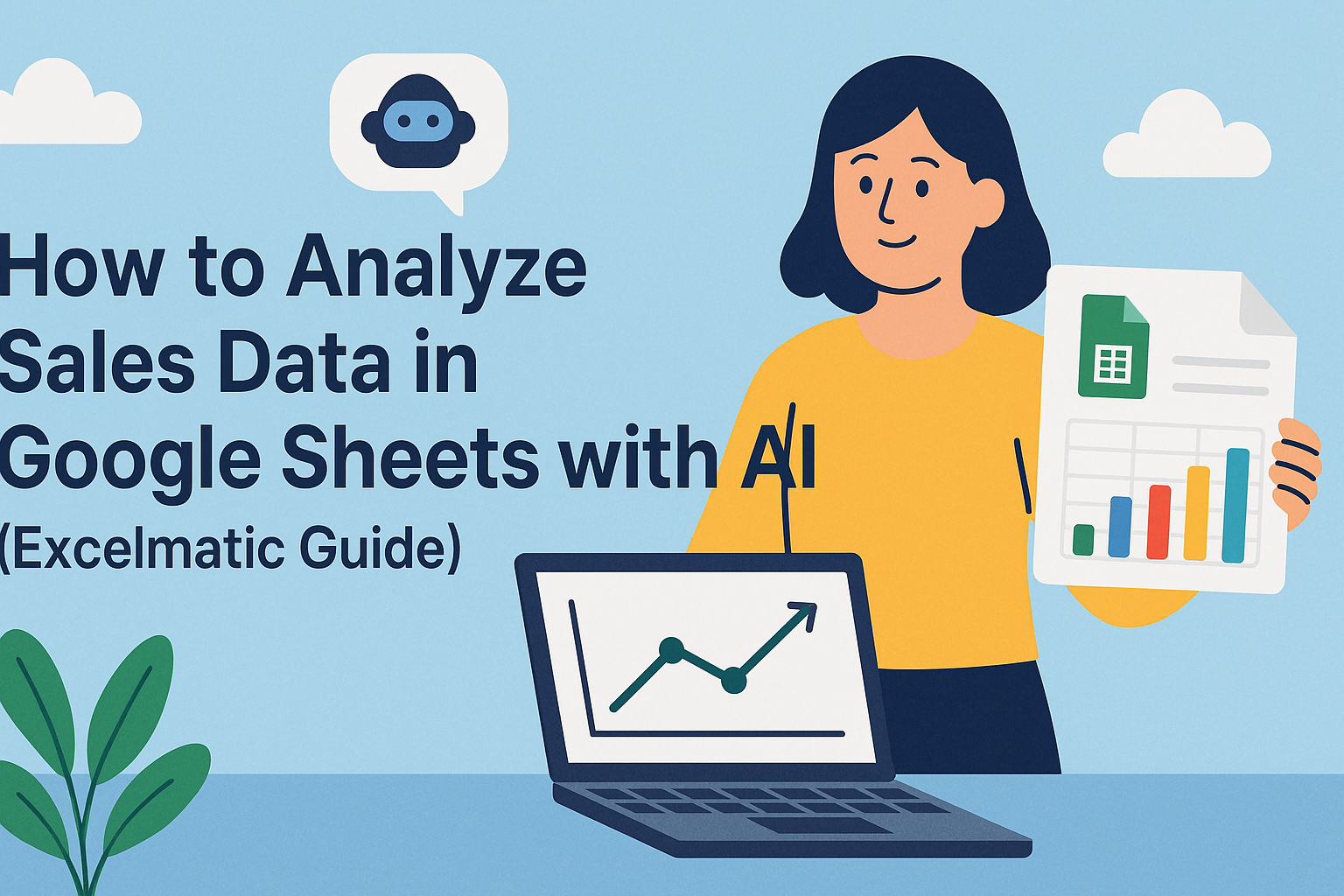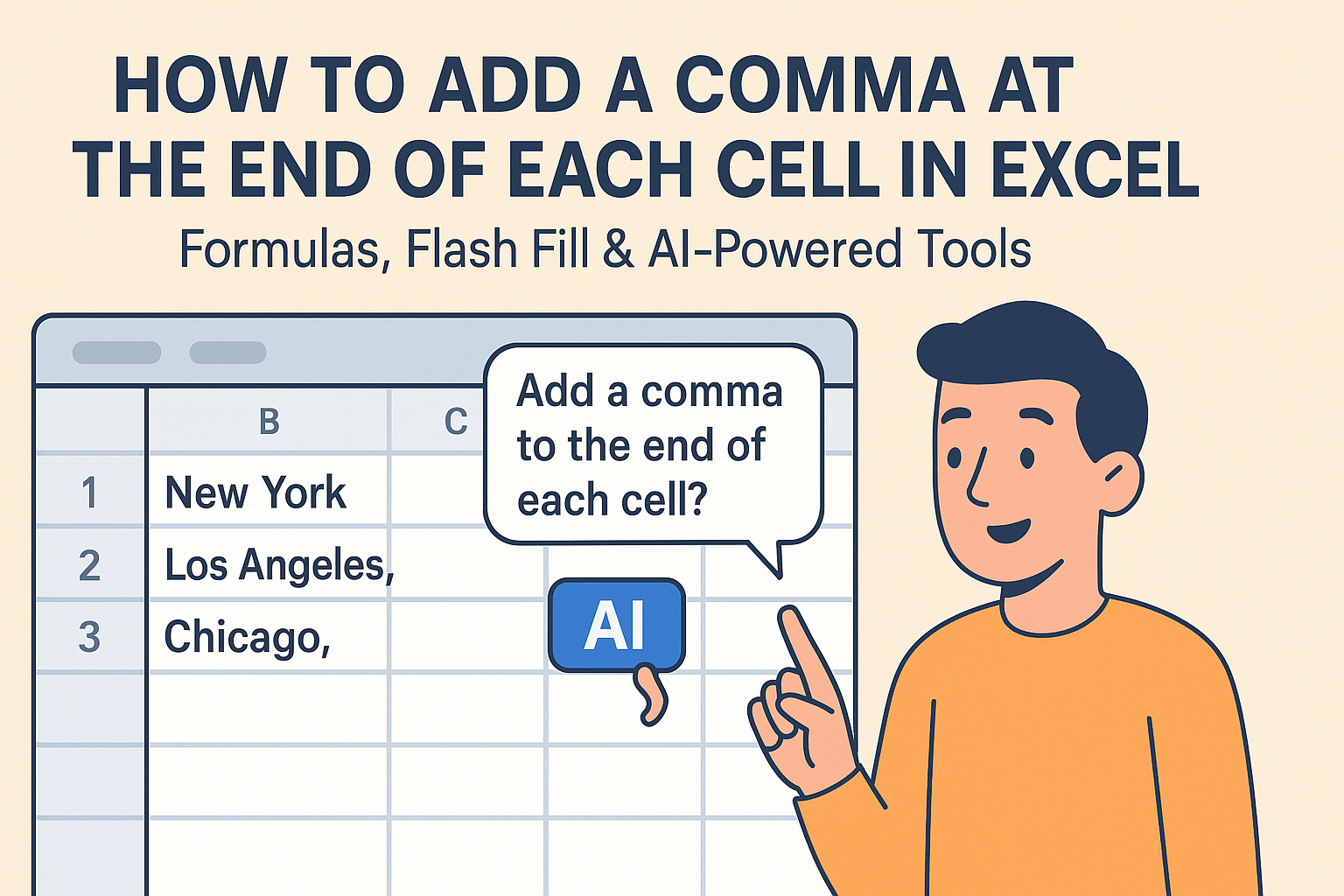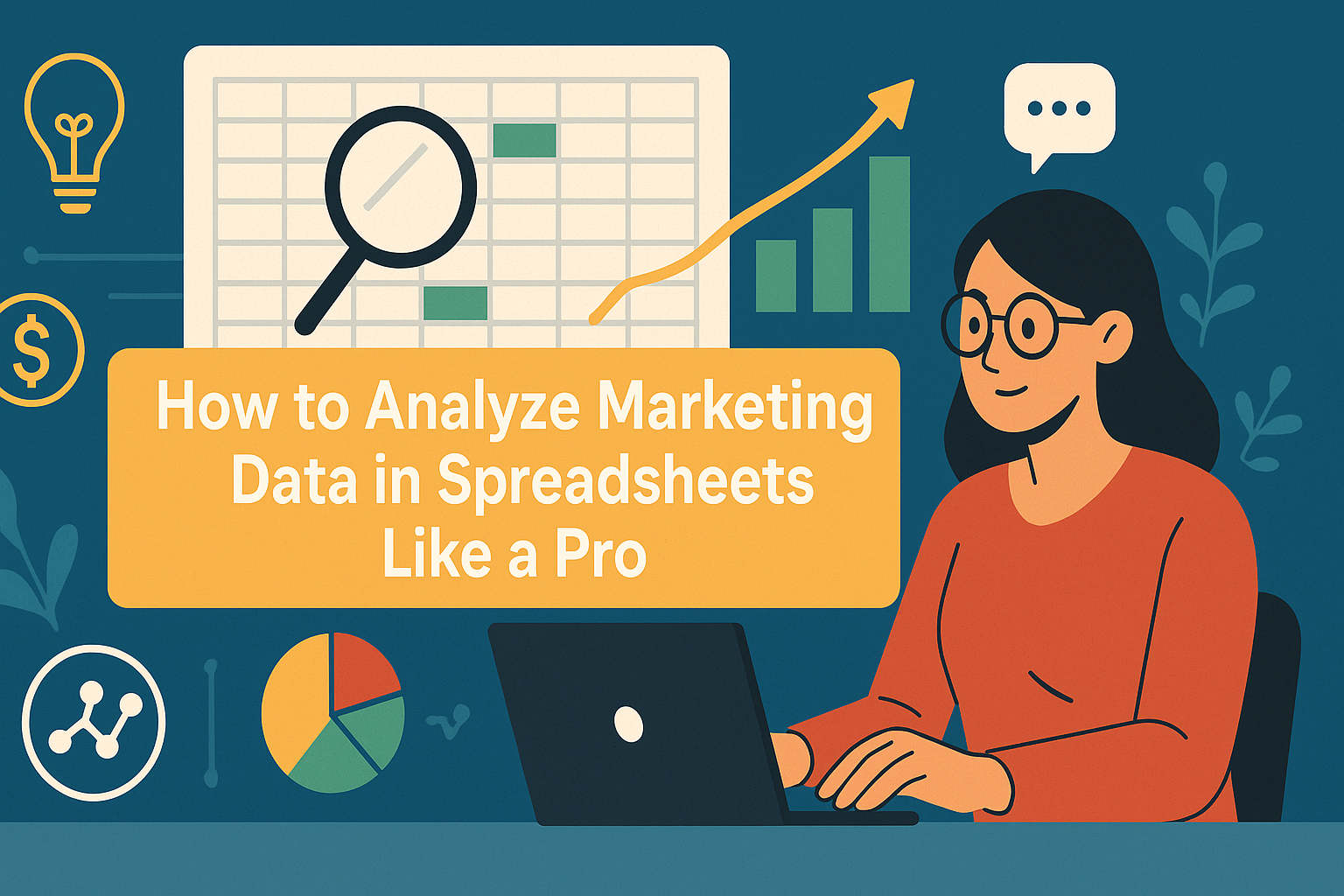Seamos realistas: calcular porcentajes manualmente es tan divertido como ver secarse la pintura. Ya sea que estés calculando crecimiento de ventas, ratios de gastos o métricas de desempeño, los porcentajes son el pan de cada día en el análisis empresarial. Google Sheets hace el trabajo, pero ¿y si te dijera que hay una forma más inteligente?
Conceptos básicos de porcentajes: lo que necesitas saber
Los porcentajes representan partes de un todo, donde el 100% equivale al panorama completo. En hojas de cálculo:
- 25% = 0.25
- 50% = 0.5
- 110% = 1.1 (¡sí, los porcentajes pueden superar el 100%)
Consejo profesional: Excelmatic detecta automáticamente datos porcentuales y aplica formato inteligente, eliminando dolores de cabeza de conversión manual.

3 formas de sumar porcentajes en Google Sheets
1. Suma simple de porcentajes
=A1 + A2 + A3
Donde A1-A3 contienen valores como 10%, 20%, 30%.
2. Aumentos/descuentos porcentuales
- Aumento del 20% sobre $100:
=100*(1+20%)→ $120 - Descuento del 15%:
=100*(1-15%)→ $85
3. Porcentaje del total
=Parte/Total → Formatear como %
Ejemplo: =200/1000 → 20%
Por qué importa: Estos cálculos impulsan todo, desde márgenes de ganancia hasta métricas de desempeño de empleados. ¿Pero actualizarlos manualmente? Eso es cosa del 2010.
Sube de nivel: trucos avanzados con porcentajes
Formato condicional
Resalta celdas que superen objetivos:
- Selecciona el rango de datos
- Formato → Formato condicional
- Establece la regla "Mayor que 0.5" para valores del 50% o más
Promedios ponderados
=SUMAPRODUCTO(notas, pesos)/SUMA(pesos)
Perfecto para calcular KPIs ponderados o puntajes de desempeño.
El problema del que nadie habla
Incluso con estos trucos, trabajar con porcentajes en hojas de cálculo es:
- Consume tiempo
- Propenso a errores (una referencia de celda incorrecta lo arruina todo)
- Difícil de escalar en equipos
Aquí es donde Excelmatic cambia las reglas. Nuestra IA entende cálculos porcentuales de forma natural. Solo pregunta:
- "¿Cuál es el crecimiento porcentual total de Q1 a Q3?"
- "Muéstrame los ratios de gastos como porcentajes"
- "Calcula promedios ponderados por departamento"
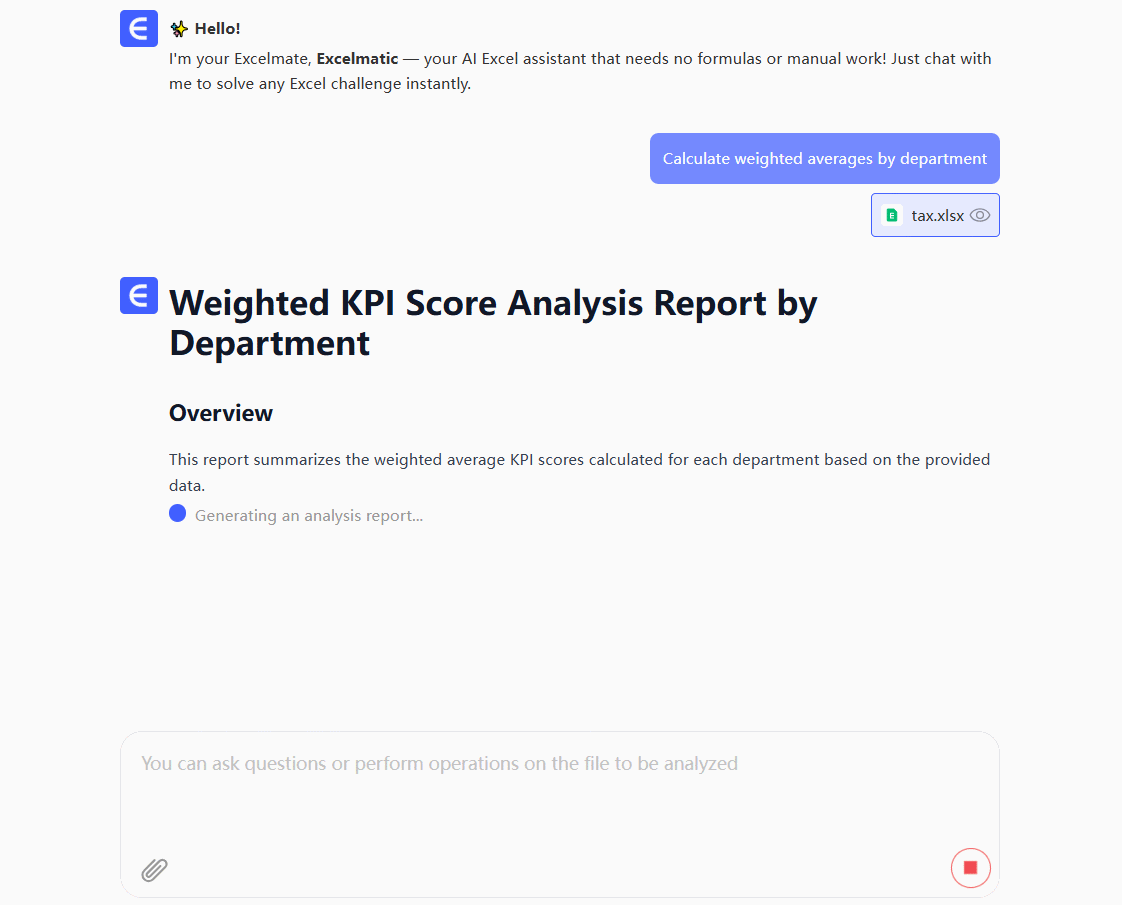
Sin fórmulas. Sin formateo. Solo resultados precisos al instante.
Google Sheets vs. Excelmatic: comparación
| Tarea | Pasos en Google Sheets | Solución de Excelmatic |
|---|---|---|
| Sumar porcentajes | Ingreso manual de fórmulas | Detección automática |
| Calcular % crecimiento | Referencias de celdas complejas | Consulta en lenguaje natural |
| Visualizar datos % | Múltiples pasos de formato | Gráficos inteligentes con un clic |
Prueba esto hoy
La próxima vez que calcules porcentajes:
- Hazlo a la antigua en Google Sheets
- Luego intenta lo mismo en Excelmatic
- Compara el tiempo y esfuerzo
Nunca verás los cálculos porcentuales de la misma manera.
¿Listo para mejorar? Comienza con Excelmatic y deja que la IA maneje las matemáticas mientras te enfocas en lo que realmente importa: hacer crecer tu negocio.
Sobre el autor: Como líder de crecimiento en Excelmatic, he visto a cientos de equipos perder horas en cálculos manuales. ¿Nuestra misión? Hacer que el análisis de datos sea tan fácil como tener una conversación.